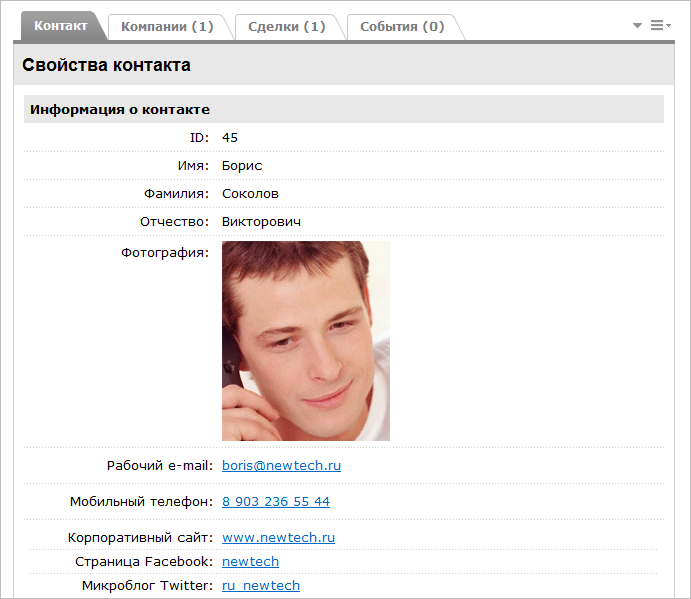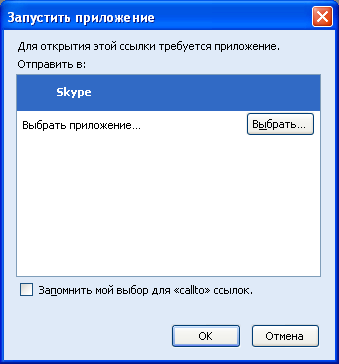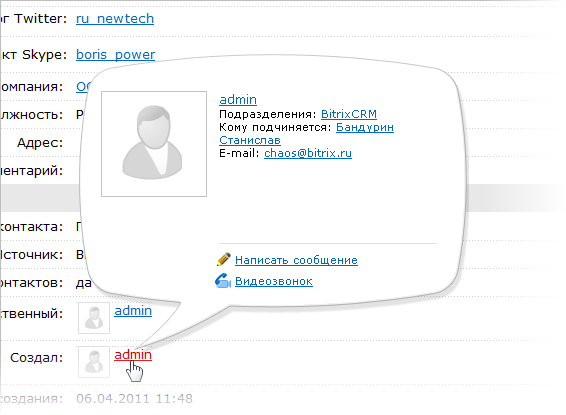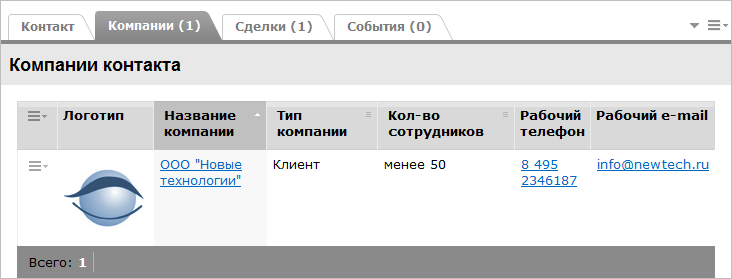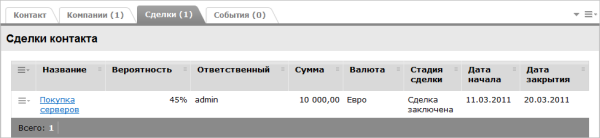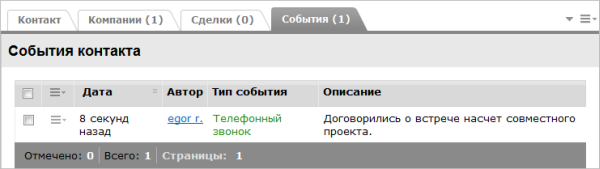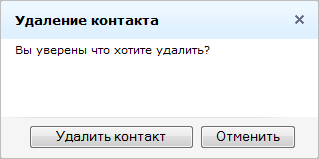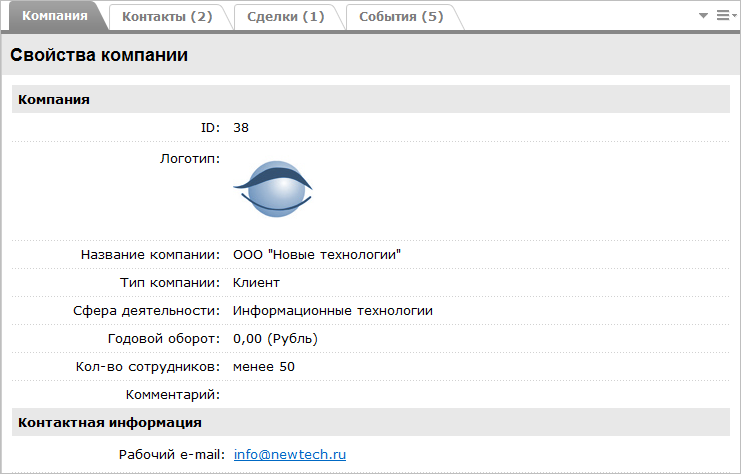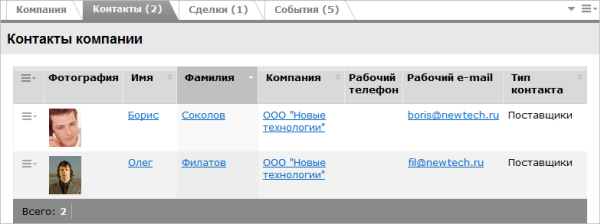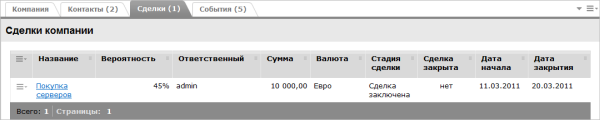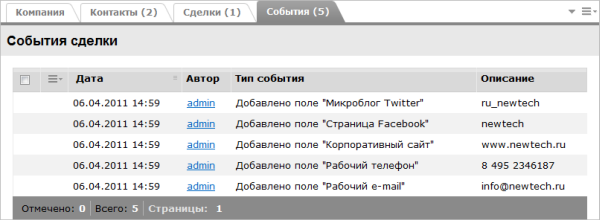|
|
|
Профиль контактаСо страницы списка контактов можно посмотреть профиль любого лица. О том, как это сделать, написано в уроке Список контактов.
Профиль контакта представлен четырьмя вкладками: Контакт, Компании, Сделки, События. Активная в данный момент вкладка подсвечивается более темным цветом. Об управлении формой, представленной на странице профиля контакта, можно узнать из урока Форма отчета. Вкладка КонтактЗдесь вы можете узнать информацию о данном лице. Вы можете увидеть ссылки рядом со следующими полями:
Примечание: в различных контактах поля могут отличаться, в зависимости от вносимых при добавлении контакта данных.
Вкладка КомпанииНа данной вкладке расположена информация о компании, в которой работает контакт:
Цифра в скобочках заголовка вкладки указывает, сколько компаний представляет этот контакт. Информацию по ссылкам смотрите выше, в описании вкладки Контакт. Вкладка СделкиЗдесь представлены данные о сделках с данным контактом: Цифра в скобочках заголовка вкладки указывает, сколько сделок ведется или велось с этим контактом. О значениях столбцов таблицы сделок вы можете прочитать в разделе Сделки. Вкладка СобытияНа данной вкладке приведены события, связанные с контактом, а также добавленные к нему: Цифра в скобочках заголовка вкладки указывает, сколько событий связано с этим контактом. Контекстная панельКонтекстная панель представлена четырьмя кнопками:
Профиль компанииПрофиль компании представлен четырьмя вкладками: Компания, Контакты, Сделки, События. Активная в данный момент вкладка подсвечивается более темным цветом. Вкладка КомпанияНа данной вкладке представлена основная информация о компании, контактные данные, а также дополнительная информация, аналогично вкладке Контакт профиля контакта.
Вкладка КонтактыЗдесь представлен список контактов, причисленных к данной компании: Цифра в скобочках заголовка вкладки указывает, сколько контактов представлено этой компанией. Ссылки в столбцах Имя и Фамилия ведут на страницу профиля контакта. Щелчок по ссылке в столбце Компания направит вас на первую вкладку профиля компании. Кликните по ссылке в столбце Рабочий E-mail, если хотите написать письмо этому контакту. Запустится ваш почтовый клиент, и в адресе получателя будет e-mail этого контакта. Вкладка СделкиНа данной вкладке расположен список сделок, совершаемыхзаключенных с компанией: Цифра в скобочках заголовка вкладки указывает, сколько сделок представлено этой компанией. Щелчок по ссылке в столбце Название направит вас на страницу профиля сделки. О значении столбцов таблицы вкладки Сделки подробнее смотрите в уроке Добавить сделку Вкладка СобытияНа данной вкладке приведены события, добавленные к компании, а также связанные с ней: Цифра в скобочках заголовка вкладки указывает, сколько событий отмечено для этой компании. Щелчок по ссылке в столбце Автор направит вас на страницу профиля автора сделки. Примечание: просмотр некоторых профилей может быть вам недоступен, в таком случае обратитесь к администратору.
О значении столбцов таблицы вкладки События подробнее смотрите в уроке События. Контекстная панельКонтекстная панель профиля компании аналогична таковой для профиля контакта. Профиль СделкиВкладки профиля Сделки аналогичны таковым для профилей Контакта и Компании. |